
win11 システムでは、タスクバーの視覚効果が作り直されましたが、win10 の使用に慣れている多くのユーザーはこれに慣れていません。タスク バーを最上部に置くことに慣れているユーザーもいますが、Win11 でタスク バーを変更する方法がわからないという人もいます。実際、レジストリを変更することでタスク バーを最上部に置くことができます。
1. まず、キーボードの「Win R」キーの組み合わせを押して、「ファイル名を指定して実行」を表示します。
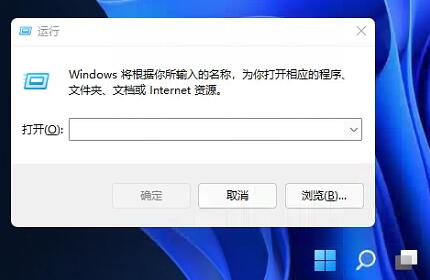
2. 次に、「regedit」と入力し、Enter キーを押してレジストリを開くことを確認します。
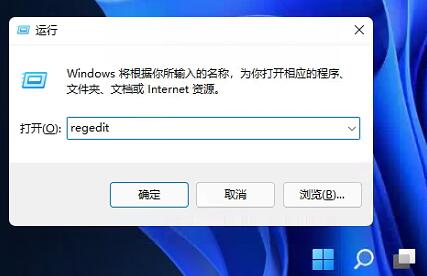
3. 次に、図「HKEY_CURRENT_USER\Software\Microsoft\Windows\CurrentVersion\Explorer\StuckRects3」に示す場所を見つけます。
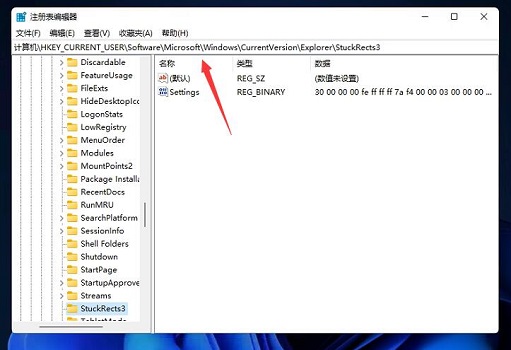
4. 「設定」ファイルを右クリックし、「変更」を選択します
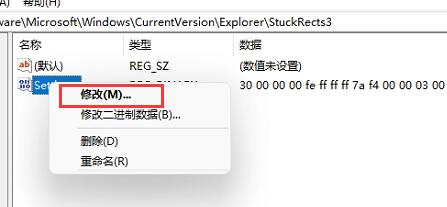
5. 最後に、 「FE」列を変更します 「01」の下の最初の値を変更して、タスクバーを最上部に配置します。
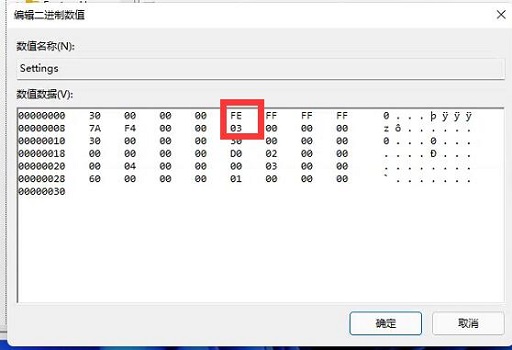
以上がWindows 11 タスクバー上部のチュートリアルの詳細内容です。詳細については、PHP 中国語 Web サイトの他の関連記事を参照してください。